ความปลอดภัยของรหัสผ่าน - เปลี่ยนนิสัยโง่ ๆ ของคุณให้เป็นนิสัยเกินบรรยาย
เมื่อพูดถึงนิสัยการใช้คอมพิวเตอร์ ผู้คนมักไม่ค่อยใส่ใจในความปลอดภัยและรหัส(security and passwords)ผ่าน เราใช้รหัสผ่านเดิมซ้ำแล้วซ้ำอีก และเราไม่รู้ด้วยซ้ำว่าเราทำให้คนร้ายขโมย รายละเอียด บัตรเครดิต(credit card)และข้อมูลสำคัญอื่นๆ ของเราได้ง่ายเพียงใด แม้หลังจากความล้มเหลวครั้งใหญ่ที่เป็นการแฮ็กPlayStation Networkทั้งผู้คนและบริษัทต่างๆ ยังคงนิ่งเฉยและเปลี่ยนนิสัยการรักษาความปลอดภัยรหัสผ่าน ได้ช้า (password security)ฉันต้องการโทรปลุกและแสดงวิธีเปลี่ยนนิสัยของคุณและใช้ชีวิตการใช้คอมพิวเตอร์อย่างปลอดภัยบนอินเทอร์เน็ต(Internet)
LastPass - กุญแจ(Key)สู่นิสัยการรักษาความปลอดภัยรหัสผ่านใหม่ ของคุณ(New Password Security Habits)
ขั้นแรก คุณควรดาวน์โหลดและติดตั้งLastPass เป็นส่วนขยายฟรีที่ทำงานบนทุกเบราว์เซอร์และซิงค์รหัสผ่านของคุณผ่านเบราว์เซอร์และคอมพิวเตอร์หลายเครื่อง คุณสามารถรับได้จากที่นี่(here)
เมื่อคุณติดตั้งแล้ว ให้ตั้งค่าบัญชีของคุณและให้นำเข้ารหัสผ่านจากเบราว์เซอร์ของคุณ จากนั้นทำตามขั้นตอนด้านล่างและอย่าลืมอ่านคำแนะนำทั้งหมด
การรับความท้าทาย(Challenge) - คะแนนความไม่มั่นคง(Insecurity Score) ของคุณ คืออะไร
คลิกที่ ปุ่ม LastPassในเบราว์เซอร์หลักของคุณ จากนั้นไปที่Tools Tools -> Security Check

คุณจะถูกนำไปที่เว็บไซต์LastPass คลิกที่"เริ่มการท้าทาย"("Start the Challenge")เพื่อเริ่มกระบวนการตรวจสอบ

LastPassจะใช้เวลาเล็กน้อยในการเปิดรหัสผ่านทั้งหมดของคุณและวิเคราะห์รหัสผ่าน

ในตอนท้ายของกระบวนการ คุณจะถูกนำไปที่หน้ายาวพร้อมผลลัพธ์ ใน ส่วน ผลลัพธ์โดยละเอียด(Detailed Results)คุณจะเห็นภาพรวมที่ดีว่าการรักษาความปลอดภัยรหัสผ่านของคุณอ่อนแอเพียงใด อย่างที่คุณเห็น ฉันมีรหัสผ่านที่ซ้ำกัน 9 รหัสที่ใช้ใน 92 เว็บไซต์ เพื่อให้แย่ลงไปอีก ฉันใช้รหัสผ่านที่ไม่รัดกุม 11 รหัสผ่านซึ่งง่ายต่อการถอดรหัส ค่อนข้างน่าเป็น ห่วง(Pretty worrying)ใช่มั้ย?

หากคุณเลื่อนลงมา คุณจะเห็นรายการเว็บไซต์ทั้งหมดที่มีรหัสผ่านซ้ำกันโดยละเอียด สำหรับแต่ละไซต์ คุณสามารถดูชื่อผู้ใช้ รหัสผ่านที่ใช้ และความแรงของมันได้

เยี่ยมชม(Visit)แต่ละเว็บไซต์ด้วยรหัสผ่านที่ซ้ำกันและเปลี่ยนรหัสผ่านโดยใช้LastPass โปรแกรมเสริม (ส่วนขยาย) ที่ยอดเยี่ยมนี้จะช่วยคุณสร้างรหัสผ่านใหม่ไม่ซ้ำใคร เพียงกด(Simply press) Alt+Gบนแป้นพิมพ์หรือคลิกที่Tools -> Generate Secure Passwordที่ปลอดภัย ซึ่งจะเปิดกล่องโต้ตอบการสร้างรหัสผ่าน(password generation dialogue) ที่เป็นมิตร ซึ่งคุณสามารถระบุพารามิเตอร์ที่มีประโยชน์ เช่น ความยาว ประเภทของอักขระที่รวม จำนวนหลักขั้นต่ำ ฯลฯ
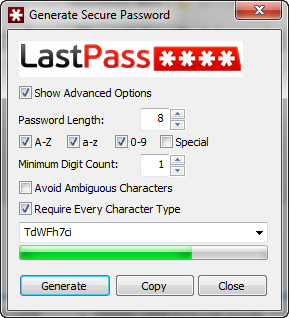
หากคุณมีเว็บไซต์จำนวนมากที่มีรหัสผ่านซ้ำกัน ให้เตรียมที่จะใช้เวลาสองสามชั่วโมงในการเปลี่ยนแปลงทั้งหมด นอกจากนี้ คุณสามารถเปลี่ยนแปลงได้ทีละน้อย โดยใช้เวลาสองสามนาทีในแต่ละวันเป็นเวลาสองสามวัน
ใส่ใจ!
เมื่อดูไซต์ที่มีรหัสผ่านซ้ำกัน คุณจะพบตัวอย่างที่สามารถทำซ้ำได้ ตัวอย่างเช่นลุฟ(Lufthansa) ท์ฮันซ่า (สายการบินใหญ่จากยุโรป(Europe) ) มีคุณสมบัติเว็บสองแห่งซึ่งใช้รายละเอียดการเข้าสู่ระบบเดียวกัน การมีรหัสผ่านที่แตกต่างกันบนเว็บไซต์นั้นเป็นไปไม่ได้ ดังนั้นจึงไม่จำเป็นต้องตื่นตระหนกและเปลี่ยนรหัสผ่าน

อย่างไรก็ตาม หากบริษัทเดียวกันไม่ได้เป็นเจ้าของเว็บไซต์สองแห่ง และคุณมีรหัสผ่านเดียวกัน ก็ไม่มีข้อแก้ตัวใดๆ ที่จะไม่เปลี่ยนแปลง
เมื่อคุณเปลี่ยนรหัสผ่านที่ซ้ำกันเสร็จแล้ว ให้ดูตารางที่แสดงเว็บไซต์ที่มีรหัสผ่านเฉพาะ ในตอนต้นของรายการ คุณมีเว็บไซต์ทั้งหมดที่มีรหัสผ่านที่ไม่รัดกุม ไปที่เว็บไซต์เหล่านี้ทั้งหมดและเปลี่ยนรหัสผ่านเป็นรหัสผ่านที่รัดกุมกว่า ยังไง? เพียง(Simply)เลือกอย่างน้อย 8 อักขระต่อรหัสผ่าน ระบุอย่างน้อย 2 หลัก และทำให้มีความหลากหลายมากที่สุด
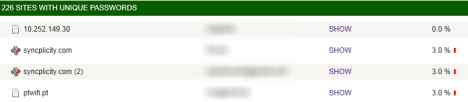
การเห็นรหัสผ่านเหล่านั้นเปลี่ยนจากสีแดง (อ่อนแอและแตกง่าย) เป็นสีเหลืองและสีเขียว (แข็งแกร่งและแตกยาก) เป็นเรื่องที่น่าพึงพอใจมาก
ปัญหาที่คุณจะพบ!
ฉันใช้เวลา 3.5 ถึง 4 ชั่วโมงในการเปลี่ยนรหัสผ่านทั้งหมดในเว็บไซต์หลายร้อยแห่ง ขณะทำเช่นนี้ ฉันได้เรียนรู้สิ่งเชิงลบและน่าประหลาดใจบางอย่าง:
- มีเว็บไซต์ที่ไม่อนุญาตให้คุณเปลี่ยนรหัสผ่าน หากคุณเก็บข้อมูลทางการเงินไว้ อย่าลังเลที่จะติดต่อเจ้าของหรือผู้ดูแลเว็บไซต์ และขอเปลี่ยนรหัสผ่าน(password change)หรือลบข้อมูลบัญชี/การเงินของคุณ
- คุณมี รหัสผ่านที่ ซ้ำซ้อน(duplicate)หรือเดาง่ายบนเว็บไซต์ที่เก็บข้อมูลที่สำคัญเกี่ยวกับตัวคุณ รวมถึงรายละเอียดบัตรเครดิต (credit card)ตัวอย่างเช่น ฉันมีทั้ง รหัสผ่าน ซ้ำ(duplicate)และรหัสผ่านที่ไม่รัดกุมบนเว็บไซต์ที่ฉันซื้อโซลูชันการรักษาความปลอดภัยหรือเกมคอมพิวเตอร์ คุณอาจไม่ได้ถือว่า บัญชี EA หรือ Blizzard(EA or Blizzard)ของคุณมีความสำคัญ แต่จริงๆ แล้วมันคือ การมีรอยร้าว (เช่นกรณีของPlayStation Network ) หมายถึงบุคคลที่ไม่ได้รับอนุญาตสามารถขโมยเงินจากคุณหรือทำอันตรายในลักษณะอื่นได้
- บางเว็บไซต์ที่คุณเคยเยี่ยมชมไม่มีอยู่แล้ว ในกรณีนั้น การลบรายละเอียดการเข้าสู่ระบบออกจากLastPassและเบราว์เซอร์ของคุณเป็นเรื่องที่ทำได้ เพื่อไม่ให้จำข้อมูลเหล่านั้น
หลักการเพื่อการมีความปลอดภัยมากขึ้น
หากคุณกำลังดำเนินการปรับปรุงการรักษาความปลอดภัยของรหัสผ่าน(password security) คุณ ควรคำนึงถึงหลักการต่อไปนี้:
- บัญชีอีเมลทั้งหมดของคุณควรมีรหัสผ่านที่รัดกุมและไม่ซ้ำใคร เป็นประตูสู่ชีวิตออนไลน์และข้อมูลทางการเงินของคุณ หากมีคนถอดรหัสบัญชีอีเมลของคุณ พวกเขาสามารถรับรหัสผ่าน Amazon(Amazon password) ของคุณและ รายละเอียดบัตรเครดิต(credit card) ได้ จากที่นั่น
- เว็บไซต์ทั้งหมดที่คุณจัดเก็บข้อมูลทางการเงินควรมีรหัสผ่านที่รัดกุมและไม่ซ้ำใคร ที่นี่อย่าคิดแค่Amazon หรือ eBay(Amazon or eBay)เท่านั้น ลองนึกถึง(Think)เว็บไซต์ที่คุณซื้อซอฟต์แวร์(purchase software)เกม หนังสือ บริการ ฯลฯ
- ฟอรัม ขนาดเล็ก(Small)และชุมชนออนไลน์มีแนวโน้มที่จะแฮ็กได้ง่ายขึ้น เนื่องจากพวกเขาไม่ได้ลงทุนด้านความปลอดภัยมากนัก แม้แต่บริษัทใหญ่ๆ ก็ทำไม่ได้ หากคุณใช้รหัสผ่านเดียวกันกับเว็บไซต์เหล่านี้เช่นเดียวกับในบัญชีอีเมลหลักของคุณ ผู้คนจะเข้าถึงรหัสผ่านนั้นและขโมยข้อมูลสำคัญที่พวกเขาพบ ฉันมีเพื่อนที่บัญชี Gmail(Gmail account)ถูกแฮ็กด้วยวิธีนี้ และทันใดนั้น ผู้คนจากบราซิล(Brazil)ก็เข้าถึงอีเมลของเขา
- หากคุณไม่ได้ใช้บริการหรือเนื้อหาที่เว็บไซต์ให้มาอีกต่อไป การลบบัญชีของคุณจะปลอดภัยกว่าเก็บไว้ ตัวอย่างเช่น ฉันไม่ได้ใช้บัญชี Digg.com(Digg.com account)มานานกว่าหนึ่งปี การลบออกหมายความว่าฉันปลอดภัยกว่าการที่มันยังคงทำงานอยู่
ทำซ้ำการออกกำลังกาย!
อย่างที่ฉันพูดไปในตอนแรก คุณไม่จำเป็นต้องเปลี่ยนรหัสผ่านทั้งหมดในวันเดียว เพียงทำสิ่งนี้เป็นประจำ ลงทุนไม่กี่นาทีสองสามวันแล้วดูความคืบหน้าของคุณด้วยLastPass ในตอนท้ายของแบบฝึกหัดนี้ ฉันได้เปลี่ยนจากรหัสผ่านที่ซ้ำกัน 9 รหัสใน 92 ไซต์ เป็นรหัสผ่านที่ซ้ำกัน 4 รหัสใน 17 ไซต์เท่านั้น และผู้ที่เหลือด้วยรหัสผ่านที่ซ้ำกันก็เหมาะสมที่จะทำซ้ำ (เช่นในตัวอย่างกับLufthansa ) หรือเพียงแค่ไม่อนุญาตให้ฉันเปลี่ยนรหัสผ่านและฉันได้ติดต่อฝ่ายบริการสนับสนุน(support service) ของพวกเขา เพื่อติดตามในภายหลัง

ฟีเจอร์ที่ยอดเยี่ยมอีกประการของLastPassคือช่วยให้คุณเห็นความคืบหน้าตลอดเวลา ในแต่ละรายงาน คุณมีคะแนนและประวัติการจัดอันดับ สำหรับการตรวจสอบความปลอดภัยแต่ละรายการที่คุณทำโดยใช้LastPass

รู้สึกดีที่เห็นความคืบหน้ามากมายเมื่อเวลาผ่านไป! 🙂
บทสรุป
อย่างที่คุณเห็น การใช้LastPassเพื่อเปลี่ยน พฤติกรรมการ รักษาความปลอดภัยรหัสผ่าน(password security) ของคุณ นั้นไม่ยาก เมื่อคุณทำตามขั้นตอนเบื้องต้นของการตรวจสอบและเปลี่ยนรหัสผ่านแล้ว ชีวิตออนไลน์ของคุณจะน่าอยู่และปลอดภัยยิ่งขึ้น สำหรับเคล็ดลับด้านความปลอดภัยเพิ่มเติม โปรดดูบทความที่แนะนำด้านล่าง
Related posts
6 วิธีออกจากระบบ Windows 11
ค้นหาเมื่อติดตั้ง Windows install date ดั้งเดิมคืออะไร
วิธีการบอกสิ่งที่ Windows ฉันมี (11 วิธี)
วิธีการเริ่มต้น Windows 10 ใน Safe Mode ด้วย Networking
วิธีใช้ Windows USB/DVD Download Tool
Windows 10 Update Assistant: อัพเกรดเป็น May 2021 Update today!
วิธีถอนการติดตั้งไดรเวอร์จาก Windows ใน 5 ขั้นตอน
วิธีการปิด Windows 11 (9 วิธี)
วิธีการกำหนดค่าการตั้งค่าเซิร์ฟเวอร์พร็อกซี่ใน Windows 10
วิธีการหยุด crypto mining and cryptojacking ใน Opera
ตัวแปรสภาพแวดล้อมใน Windows คืออะไร
17 วิธีในการเปิด Settings ใน Windows 11
วิธีการกำหนดค่า Windows Sandbox (เรียกใช้แอพพลิเคสคริปต์ / โฟลเดอร์หุ้น ฯลฯ )
วิธีการติดตั้ง Windows 11 ในเครื่องเสมือน
วิธีการสแกน Windows Defender Offline
วิธีการอัพเกรดเพื่อ Windows 10 (ฟรี)
ASUS AiProtection: เปิดหรือปิด? เพิ่มความปลอดภัยเราเตอร์ของคุณ!
วิธีการติดตั้ง Windows 11 จาก USB, DVD หรือ ISO
ป้องกัน Get ransomware กับ folder access Windows 10 ของการควบคุม
วิธีเพิ่มและใช้ VPN ใน Windows 10 (ทั้งหมดที่คุณต้องรู้)
